图书介绍
Word/Excel/PPT 2016高效办公实战从入门到精通pdf电子书版本下载
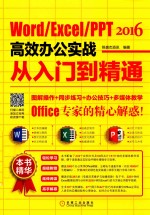
- 恒盛杰资讯编著 著
- 出版社: 北京:机械工业出版社
- ISBN:9787111574996
- 出版时间:2017
- 标注页数:312页
- 文件大小:63MB
- 文件页数:324页
- 主题词:办公自动化-应用软件
PDF下载
下载说明
Word/Excel/PPT 2016高效办公实战从入门到精通PDF格式电子书版下载
下载的文件为RAR压缩包。需要使用解压软件进行解压得到PDF格式图书。建议使用BT下载工具Free Download Manager进行下载,简称FDM(免费,没有广告,支持多平台)。本站资源全部打包为BT种子。所以需要使用专业的BT下载软件进行下载。如 BitComet qBittorrent uTorrent等BT下载工具。迅雷目前由于本站不是热门资源。不推荐使用!后期资源热门了。安装了迅雷也可以迅雷进行下载!
(文件页数 要大于 标注页数,上中下等多册电子书除外)
注意:本站所有压缩包均有解压码: 点击下载压缩包解压工具
图书目录
第1章 必须掌握的Office 2016基础知识 11
1.1 认识Office 2016的界面 11
1.1.1 Office 2016的工作界面 11
1.1.2 自定义快速访问工具栏 13
1.1.3 自定义功能区 14
1.2 更改Office 2016的界面颜色和背景 15
1.3 Office 2016必须掌握的基本操作 16
1.3.1 新建文档 16
1.3.2 保存文档 18
1.3.3 打开文档 20
1.3.4 关闭文档 21
1.3.5 加密文档 22
1.3.6 设置文档的显示比例 23
1.3.7 使用帮助功能解决问题 24
实例演练:创建会议纪要文档 25
第2章 在Word中录入与编辑文档文本 25
2.1 文本的录入 27
2.1.1 文字的录入 27
2.1.2 符号的录入 28
2.1.3 公式的录入 29
2.2 文本的编辑 31
2.2.1 选择文本 31
2.2.2 复制和移动文本 33
2.2.3 查找与替换文本 33
2.3 文本格式的设置 35
2.3.1 字符格式的设置 36
2.3.2 段落格式的设置 37
2.4 项目符号和编号的设置 38
2.4.1 默认项目符号和编号的设置 38
2.4.2 自定义项目符号和编号 39
实例演练:制作企业员工手册 40
第3章 在Word中用表格条理化文档内容 40
3.1 创建表格与选择表格元素 43
3.1.1 创建表格 43
3.1.2 选择表格中的行和列 44
3.1.3 选择表格中的单元格 45
3.2 调整表格结构 45
3.2.1 插入与删除行和列 45
3.2.2 插入与删除单元格 47
3.2.3 合并与拆分单元格 48
3.2.4 拆分表格 49
3.3 在表格中输入文本与设置文本格式 50
3.3.1 输入文本 50
3.3.2 调整单元格中文本的对齐方式 51
3.3.3 设置文字方向 52
3.4 设置表格的尺寸与外观 52
3.4.1 设置表格的行高与列宽 52
3.4.2 设置表格的边框与底纹 53
3.5 表格数据的排序与计算 55
3.5.1 对表格数据进行排序 55
3.5.2 计算表格中的数据 56
实例演练:制作月销售表 57
第4章 在Word中用图形和图片美化文档 57
4.1 使用图片美化文档 60
4.1.1 插入图片 60
4.1.2 图片的简单处理 61
4.1.3 图片的排列布局 62
4.2 使用图形简化描述文本 63
4.2.1 绘制图形 63
4.2.2 设置图形格式 64
4.2.3 排列图形并改变图形大小 66
4.2.4 组合图形 67
4.3 使用SmartArt图形呈现关系 68
4.3.1 插入SmartArt图形 68
4.3.2 设置SmartArt图形 69
4.4 使用文本框与艺术字突出文本 71
4.4.1 插入文本框 71
4.4.2 设置文本框格式并插入艺术字 73
实例演练:制作旅游路线示意图 74
第5章 在Word中快速准确地输出文档 74
5.1 调整文档页面的整体布局 78
5.1.1 设置页边距 78
5.1.2 设置纸张的大小与方向 79
5.2 为文档添加标志和页码 80
5.2.1 插入页眉和页脚 80
5.2.2 设置页眉和页脚的大小 82
5.2.3 插入页码 83
5.3 设置页面背景 84
5.3.1 添加水印 84
5.3.2 设置页面颜色和边框 86
5.4 分段排版 87
5.4.1 设置分页 87
5.4.2 设置分节 88
5.4.3 设置分栏 89
5.5 快速输出文档 90
实例演练:输出品牌文化的发展趋势文档 92
第6章 在Word中处理长篇文档 95
6.1 利用样式快速格式化文档 95
6.1.1 使用现有样式格式化文档 95
6.1.2 修改样式 95
6.1.3 创建新样式 97
6.1.4 为样式设置快捷键 99
6.1.5 删除样式 100
6.2 自动化文档内容 101
6.2.1 标题的自动编号 101
6.2.2 为文档中的图片添加题注 103
6.2.3 交叉引用文档 105
6.2.4 创建书签 106
6.3 在文档中使用脚注与尾注 107
6.3.1 插入尾注与脚注 107
6.3.2 尾注与脚注之间的转换 108
6.4 创建文档的目录 109
6.4.1 创建内置目录 110
6.4.2 创建自定义目录 111
6.5 高效浏览与快速定位长篇文档 112
6.5.1 使用大纲视图浏览长篇文档 112
6.5.2 使用导航窗格浏览长篇文档 113
6.6 拆分文档窗口 114
实例演练:使用样式设置协议文档 115
第7章 在Word中检查与审阅文档 118
7.1 邮件合并功能 118
7.2 检查和校对文档内容 120
7.2.1 检查拼写和语法错误 120
7.2.2 统计文档字数 121
7.3 简繁转换文档内容 121
7.4 对文档进行批注与修订 122
7.4.1 对文档进行批注 122
7.4.2 对文档进行修订 122
7.5 比较原文档和修订文档 123
实例演练:检查和审阅员工手册 124
第8章 Excel的基本操作 127
8.1 工作表的基本操作 127
8.1.1 插入与重命名工作表 127
8.1.2 移动与复制工作表 128
8.1.3 隐藏与显示工作表 129
8.1.4 删除工作表 130
8.2 工作表中的行和列操作 131
8.2.1 选定行和列 131
8.2.2 插入与删除行和列 132
8.2.3 调整行高与列宽 133
8.2.4 隐藏与显示行和列 134
8.3 工作表中的单元格操作 136
8.3.1 选择单元格 136
8.3.2 插入与删除单元格 137
8.3.3 合并单元格 138
8.4 工作表的查看与数据比较 139
8.4.1 拆分窗口 139
8.4.2 冻结窗口 141
8.4.3 并排比较窗口 142
8.4.4 调整工作表的显示比例 144
实例演练:制作公司用车申请单 145
第9章 在Excel中输入与编辑数据 148
9.1 数据的输入 148
9.1.1 在工作表中输入文本与数字 148
9.1.2 在工作表中输入符号 149
9.2 编辑数据 150
9.2.1 修改工作表中的数据 150
9.2.2 移动与复制工作表数据 151
9.2.3 清除工作表中的数据 152
9.2.4 查找与替换数据 153
9.3 设置单元格格式 155
9.3.1 设置单元格的字体格式 155
9.3.2 设置单元格的数字显示格式 156
9.3.3 设置单元格的数据对齐方式 157
9.3.4 设置单元格的边框 157
实例演练:制作日销售量记录表 158
第10章 在Excel中用公式与函数运算数据 158
10.1 使用公式进行计算 162
10.1.1 公式的组成 162
10.1.2 公式的输入与复制 162
10.2 数据公式的简化计算 164
10.2.1 单元格的引用 164
10.2.2 定义名称 167
10.2.3 使用名称进行计算 168
10.3 公式的审核 169
10.3.1 追踪箭头的使用 169
10.3.2 显示单元格中的公式 170
10.3.3 公式的分步检查 171
10.4 认识函数 172
10.5 常用函数的使用 172
10.5.1 数学和三角函数 172
10.5.2 财务函数 175
10.5.3 统计函数 177
10.5.4 日期和时间函数 180
10.5.5 查找与引用函数 182
实例演练:制作产品年销售利润表 183
第11章 在Excel中高效录入与整理数据 183
11.1 数据的高效录入 186
11.1.1 相同数据的快速录入 186
11.1.2 规律数据的录入 187
11.1.3 固定数据的选择输入 188
11.1.4 对数据的类型和范围进行限定 190
11.2 统一表格格式的快速设置 191
11.2.1 套用单元格样式 191
11.2.2 套用表格样式 192
11.3 直接找出符合条件的值 193
11.3.1 使用条件格式突出显示数据 193
11.3.2 使用排序突出数据 194
11.3.3 使用筛选功能突出显示数据 195
11.4 分类汇总数据 196
11.4.1 创建分类汇总 196
11.4.2 删除分类汇总 198
实例演练:制作月度销售统计表 199
第12章 在Excel中形象地展示数据 203
12.1 使用普通图表展示数据 203
12.1.1 创建图表 203
12.1.2 更改图表类型 204
12.1.3 追加图表数据 204
12.1.4 添加与设置图表元素 205
12.1.5 设置图表样式 207
12.1.6 移动图表位置 207
12.2 使用数据透视表和数据透视图展示数据 208
12.2.1 创建数据透视表 208
12.2.2 移动数据透视表字段 209
12.2.3 创建数据透视图 211
12.2.4 动态查看图表的数据关系 212
12.3 使用迷你图展示数据 214
12.3.1 创建迷你图 214
12.3.2 标记迷你图的特殊点 215
实例演练:动态分析企业年利润 217
第13章 在PPT中添加与调整演示文稿内容 217
13.1 幻灯片的基本操作 219
13.1.1 新建与删除幻灯片 219
13.1.2 选择幻灯片 220
13.1.3 移动与复制幻灯片 221
13.1.4 使用节管理幻灯片 222
13.2 为幻灯片添加内容 224
13.2.1 在幻灯片中输入文字 224
13.2.2 在幻灯片中插入日期和时间 225
13.3 在幻灯片中设置文本格式 226
13.3.1 设置字体格式 226
13.3.2 设置段落格式 227
13.3.3 为幻灯片中的文本添加项目符号 227
实例演练:制作商业计划书演示文稿 229
第14章 在PPT中制作图文并茂的演示文稿 229
14.1 在演示文稿中插入图片 231
14.1.1 插入图片并设置大小与位置 231
14.1.2 设置图片格式 232
14.2 在演示文稿中插入图形 233
14.2.1 绘制自选图形 233
14.2.2 设置图形格式 234
14.2.3 插入SmartArt图形 236
14.2.4 插入图表 239
14.3 为幻灯片设置音频 242
14.3.1 插入音频文件 242
14.3.2 设置音频文件 243
实例演练:制作企业宣传演示文稿 244
第15章 在PPT中快速统一演示文稿的外观 244
15.1 使用模板创建特定风格的演示文稿 247
15.2 通过主题和变体设计演示文稿 248
15.2.1 应用内置主题样式 248
15.2.2 利用变体更改字体和颜色 248
15.2.3 设置幻灯片的背景 249
15.2.4 更改幻灯片的大小 250
15.2.5 保存自定义的主题样式 252
15.3 通过母版快速统一演示文稿的设计风格 253
15.3.1 添加幻灯片母版和版式 253
15.3.2 设计母版的内容格式及布局 254
实例演练:设计产品展示演示文稿 256
第16章 在PPT中动态展示演示文稿 259
16.1 设置幻灯片的切换效果 259
16.1.1 为幻灯片添加切换效果 259
16.1.2 控制幻灯片的切换音效、速度和换片方式 260
16.2 为演示文稿添加动画 261
16.3 精确设置动画效果 263
16.4 为演示文稿内容添加超链接 265
实例演练:制作动态的项目规划演示文稿 266
第17章 在PPT中放映与分享演示文稿 266
17.1 放映演示文稿前的准备工作 269
17.1.1 设置放映方式 269
17.1.2 隐藏幻灯片 270
17.1.3 使用排练计时功能 270
17.1.4 录制演示文稿的放映过程 271
17.2 控制演示文稿的放映过程 273
17.2.1 启动与退出幻灯片的放映 273
17.2.2 自定义放映演示文稿 274
17.2.3 控制幻灯片的放映 275
17.2.4 为幻灯片添加墨迹注释 276
17.3 将演示文稿发布到库中进行共享 277
17.4 将演示文稿转换为视频 279
实例演练:放映产品宣传演示文稿 280
第18章 Office 2016组件间的协作 284
18.1 Word与Excel的协作 284
18.1.1 在Word文档中创建Excel表格 284
18.1.2 在Word文档中调用Excel工作表 285
18.1.3 在Excel工作表中调用Word文档中的表格 286
18.2 Word与PowerPoint的协作 287
18.2.1 将PowerPoint演示文稿发送到Word文档 287
18.2.2 将Word文档转换为PowerPoint 演示文稿 288
18.3 在PowerPoint演示文稿中插入Excel文件 290
实例演练:制作月招聘工作总结演示文稿 291
第19章 制作和演示公司季度销售报告 291
19.1 设计季度销售报告的内容 294
19.1.1 设置文档页面的格式 294
19.1.2 录入并设置文本的内容与格式 295
19.1.3 设置文本样式 296
19.2 在季度销售报告中添加数据依据和分析图 298
19.2.1 制作季度目标完成情况统计表 298
19.2.2 编辑与处理数据 300
19.2.3 将Excel工作表调用到Word文档中 302
19.2.4 使用图表说明数据 303
19.3 根据季度销售报告制作演示文稿 305
19.3.1 通过现有文档创建演示文稿 305
19.3.2 为演示文稿添加切换效果 307
19.3.3 为演示文稿中的对象添加动画 308
19.3.4 将演示文稿转换为视频 310